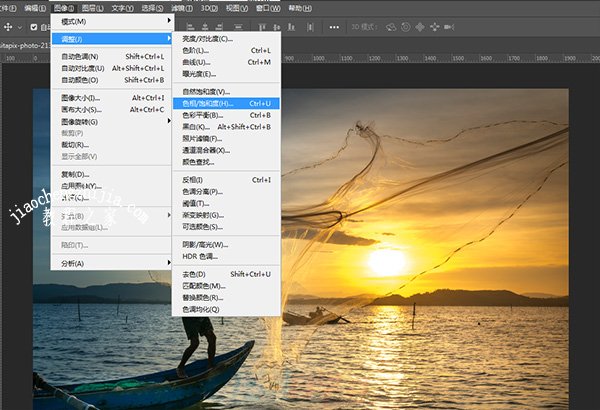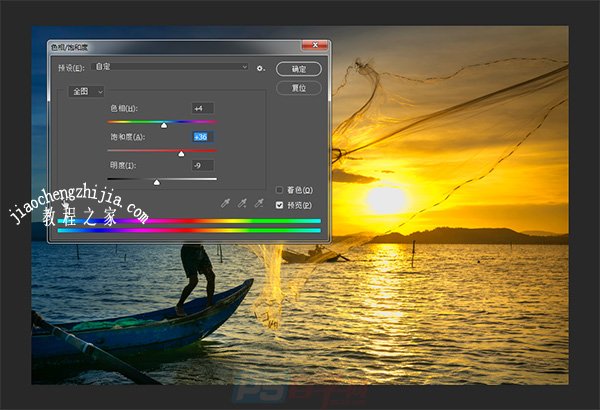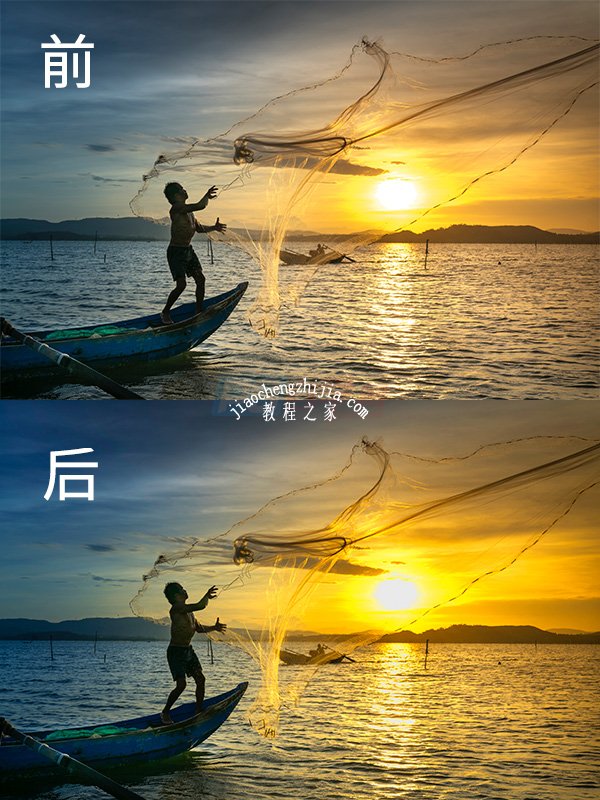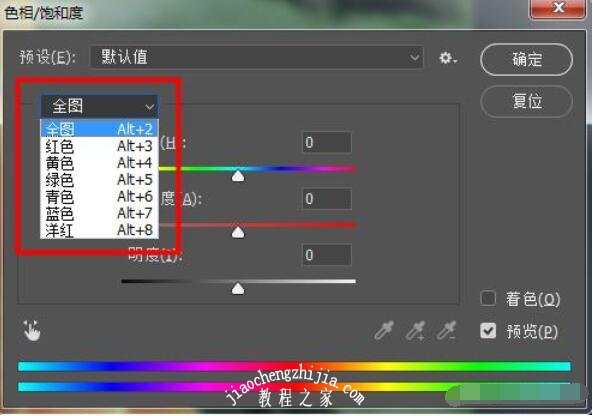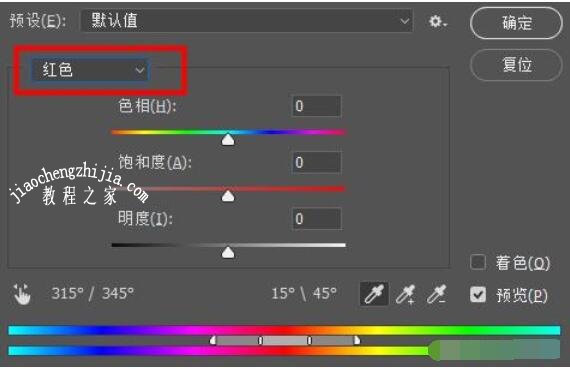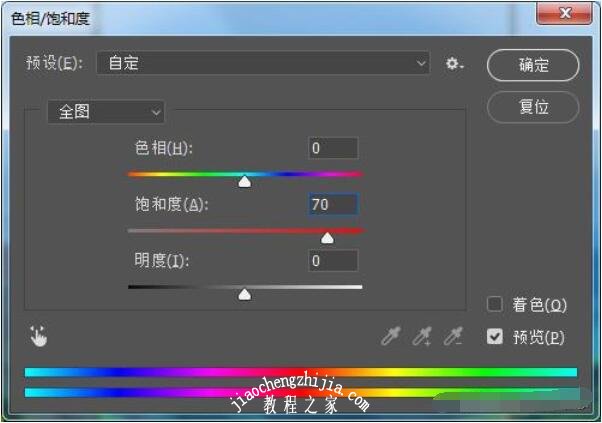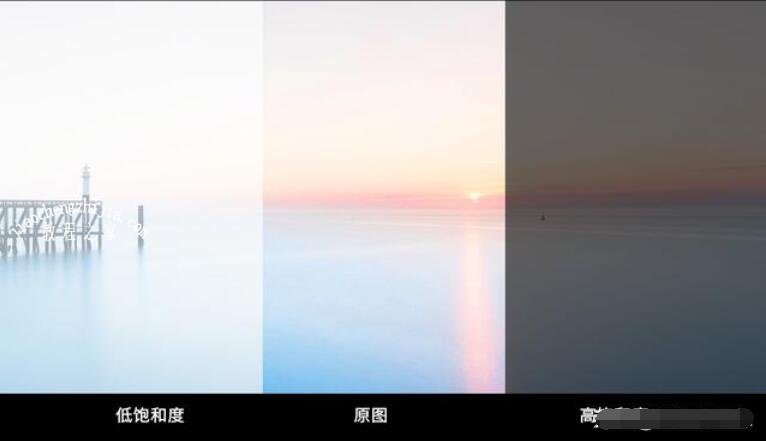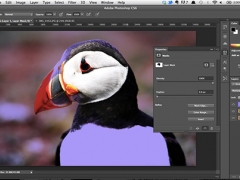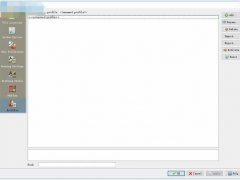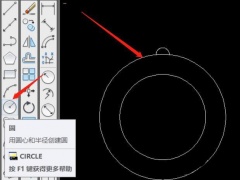PS色相/饱和度怎么给衣服换色 PS色相/饱和度怎么只调部分区域
PS色相/饱和度在哪里?PS色相/饱和度快捷键是什么?PS色相/饱和度的作用是什么?PS色相/饱和度怎么调?PS色相/饱和度面板如何打开和设置?PS色相饱和度调整时为什么整张图都变色?PS色相饱和度如何调成想要的颜色?色相/饱和度如何设置色相、饱和度和明度?PS色相/饱和度是个调色工具,不同于曲线和色阶的调色原理。下面来看看PS色相/饱和度如何调成自己想要的颜色。
色相/饱和度在哪?有什么用?
除了色阶、曲线命令之外,我们在图像调整菜菜单下还有一个比较重要的调色命令叫做,色相/饱和度命令。色相/饱和度”命令可以从色相、饱和度和明度三个方面调整图像的色彩。下面就给大家讲解具体的操作方式:
效果图
1、在菜单栏中执行“图像》调整》色相/饱和度”命令;快捷键是Ctrl+U
2、在弹出的“色相/饱和度”对话框中进行参数设置;
3、完成上述操作后,看看最终的效果;
4、前后对比效果;
“色相/饱和度”主要参数讲解:
1、预设:下拉列表中提供大量的预设方案,可以根据需求选择预设选项;
2、全区:单击该下拉按钮,在下拉列表中可以选择颜色调整的范围;
3、色相:通过在数值输入数值或者拖动滑块进行调整,数值越大,色相效果越明显;
4、饱和度:通过在数值框输入数值或者拖动滑块对饱和度进行调整,数值越大,饱和度越浓;
5、明度:通过在数值框中输入数值或者拖动滑块对明度进行调整,数值越大,明度越高;
PS色相/饱和度怎么只调部分区域
1、图中美女衣服是浅绿色的,我想给他变成紫色的,从绿到紫改变的是三要素里面的色相,我们就可以打开色相/饱和度命令,滑动色相滑块进行更改。
2、现在是针对全图的更改,人物颜色也发生了变化,色相/饱和度更强大的地方是可以针对照片中某一种颜色进行单独调整,首先将图片还原,在左上角找到全图,将它更改为你想改变的绿颜色,这时候更改色相就只有绿色发生了改变,人物肤色不会产生改变。
3、在对话框最下边有两个颜色条,上边是调整前的颜色,下边是调整后的颜色,中间的滑块是颜色选择的范围,我们可以调整滑块大小来对想要调整的颜色进行选择。中间实滑块是正在改变的颜色,滑块两边选择的颜色也会改变但是会有一个过渡。(图中标注的就是由上方的绿色调整为洋红色)
以这种方法来调整照片中的颜色相对简单也好理解。
PS色相/饱和度如何调色
首先任意打开一张自己需要调整的图片。
1、“色相”调整,快捷键“ctrl+U”。
其实“色相”指的就是颜色,不同的色相值显示出来的颜色就不同,比如红色与橙色色相值是不一样的,但是与颜色的深浅是无关的,比如深红色与浅红色都可以是同一色相。
上面是没有调整的效果,再看下面这张图
上面这张图我对色相值向左边调整了50,可以明显看出颜色的变化。注:色相值范围是180到-180,加起来是360,也就是一个圆的角度值。所以色相的单位是“度”。
如果图像中有多种颜色,我们调整里面的某一种颜色时,则需要选择颜色通道再进行调整,如下图。
比如上面这张图我们要将红色部分调整黄色,但是图像有四种颜色,这种情况下我们就需要选择颜色通道再进行调整(是什么颜色就选择什么通道)。
2、饱和度,饱和度是指颜色的鲜明程度,什么意思呢!简单来说就是比如我想要颜色更明亮一点,或者灰淡一点。看下图效果所示。
上图左边效果对饱和度降低了70(-70),右边效果上调了70(70),中间则是没有调整过的原图效果。这样解释大家应该更能理解。
3、明度,这个最简单,明度就是指图片的明暗度,比如暗一点或者亮一点。
总结:色相、饱和度、明度在这里也叫色彩三要素,调整一张好的图片不要单独调整某一数据,结合相互调整效果更好。
以上就是PS色相/饱和度调整时为什么整张图都变色,PS色相/饱和度如何调成想要的颜色的详细介绍图解。PS色相/饱和度可以从三方面调色。PS色相/饱和度调整时整张图都变色,因为色相/饱和度面板里选择全图调整,PS色相/饱和度怎么只调部分区域的方法是选择面板全图下来菜单,选择某种颜色,比如红色等。关注教-程-之-家,解锁更多软件教程。